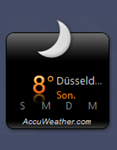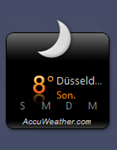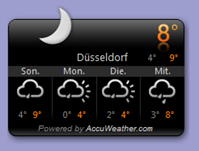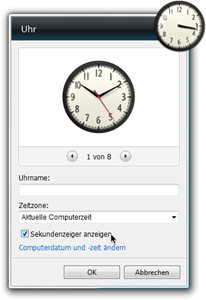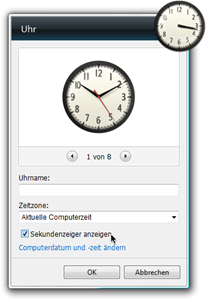13.12.2011 | Tipps
Sie sind schon praktisch, diese kleinen gelben Notizzettel, auf denen man eben schnell etwas kurz notieren kann. Früher klebte man sie an den Bildschirmrand, heute haften sie virtuell auf dem Desktop. Für etwas längere Notizen reicht der Platz ab und zu nicht aus.
Es gibt eine nachgebaute Version der Minianwendung Notizen, die mehr Platz zum Schreiben bietet. „Longer Notes!”, so der Name des Gadgets, funktioniert genauso wie das Original-Programm – bis auf die Länge der angelegten Zettel.
Die Minianwendung lässt sich kostenlos bei schieb.de herunterladen:
[wpfilebase tag=file id=1 /]
Anschließend auf die Datei „LongerNotes.gadget” doppelklicken und die Installation bestätigen. Das Gadget steht jetzt in der Liste der Minianwendungen zur Verfügung. Zum Anlegen eines neuen Zettelchens einfach das Symbol auf den Desktop ziehen.

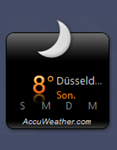
06.12.2011 | Tipps
Eine Frage, die man sich oft jeden Tag stellt, ist: Wie wird das Wetter heute? Die Antwort lässt sich nicht immer mit einem Blick aus dem Fenster beantworten. Wer das Wetter der nächsten Tage immer im Blick haben will, kann die Wetter-Minianwendung des französischen Mobilfunkanbieters Orange nutzen.
Das Gadget, das auch in deutscher Sprache zur Verfügung steht, lässt sich kostenlos herunterladen unter der Adresse https://gallery.djinngo.com/gallery/widget_pcmac_world-weather_1201.html. Nach dem Download der Minianwendung auf die Datei „WorldWeather.gadget” klicken und die Nachfrage nach dem Installieren bestätigen. Sofort erscheint das Berliner Wetter am rechten Rand des Desktops.
Die 4 Buchstaben am unteren Rand des Wetter-Felds sind die nächsten 4 Wochentage. Zeigt man darauf, wird die entsprechende Vorhersage angezeigt. Andere Städte lassen sich einstellen, wenn man zuerst auf die Grad-Anzeige, und danach oben rechts auf das Schraubenschlüssel-Symbol klickt.
Wer eine ausführlichere Anzeige bevorzugt, zieht die Minianwendung vom Rand des Desktops mehr in die Mitte.
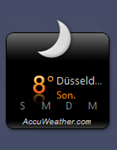
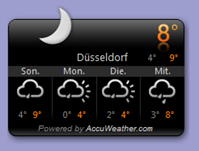
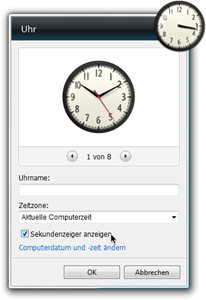
30.11.2011 | Tipps
Oft hat man keine Stoppuhr zur Hand, wenn man eine braucht. Um die Anzahl der Sekunden zwischen zwei Ereignissen zu messen, gibt es eine Vielzahl von kleinen Stoppuhr-Programmen. Doch für einfache Zwecke reicht auch ein Helferlein, das in Windows eingebaut ist.
Es handelt sich um das analoge Uhr-Gadget. Bei Windows Vista ist es Teil der Sidebar, in Windows 7 kommt es ohne diese daher. So lassen sich damit Sekunden messen:
- Die analoge Uhr anzeigen, indem man sie von der Liste der Minianwendungen auf den Desktop zieht. Nun mit der Maus auf das Zifferblatt der Uhr zeigen. Rechts oben taucht eine kleine Leiste auf. Darin auf das Schraubenschlüssel-Symbol klicken.
- Im Einstellungsfenster den Haken bei „Sekundenzeiger anzeigen” setzen und mit „OK” bestätigen.
Nun lassen sich mit dem roten Sekundenzeiger gut kleine Zeitabschnitte bis zu einer Minute messen.
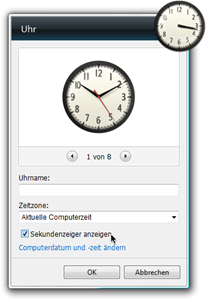
02.04.2011 | Tipps
Minianwendungen sind nicht immer eine praktische Sache. Mitunter lassen sich fehlerhaft programmierte Gadgets partout nicht mehr entfernen. In solchen Fällen hilft ein Blick in den Systemordner „Gagdets“.
Wenn sich Minianwendungen nicht mehr entfernen lassen, hilft folgender Trick: Die Tastenkombination [Windows-Taste][R] drücken, den folgenden Befehl eingeben und mit [Return] ausführen:
shell:gadgets
Im folgenden Explorerfenster sind alle selbst installierten Minianwendungen aufgeführt. Um ein Gadgets endgültig zu entfernen, den betreffenden Ordner markieren und mit [Entf] löschen.